Набор красивых обоев для iPhone X, обои для iPhone X всех жанров

Скачать красивые обои для iPhone X всех жанров. Обновите свой iPhone с множеством стильных обоев и виджетов iOS 14.
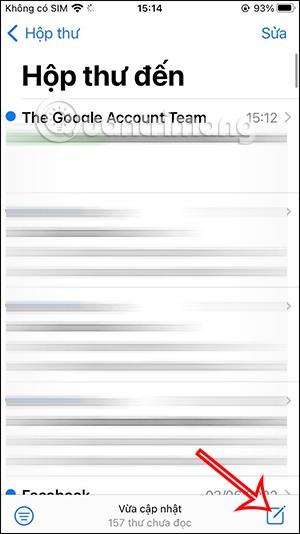
Одна из новых функций, обновленных в iOS 16, — планирование отправки почты на iPhone с помощью доступного приложения «Почта». Затем пользователи могут выбрать любое время для автоматической отправки почты на iPhone. Эта функция облегчит вам отправку электронных писем без необходимости обращаться к приложениям поддержки или переключаться на отправку сообщений по времени в приложении Gmail . В статье ниже вы узнаете, как запланировать отправку электронной почты на iPhone.
Инструкция по планированию отправки электронной почты на iPhone
Инструкция по началу работы
Откройте приложение «Почта» на iPhone > щелкните значок пера > введите содержимое электронного письма > коснитесь и удерживайте значок синей стрелки > выберите время отправки электронного письма.
Подробные инструкции
Шаг 1:
Сначала откройте приложение «Почта» на iPhone, затем щелкните значок пера в правом нижнем углу, чтобы создать новое электронное письмо. Отображает интерфейс для создания электронных писем. Мы заполним весь контент, как обычное электронное письмо, которое вы обычно отправляете.
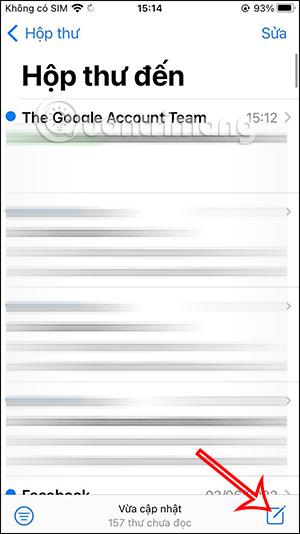
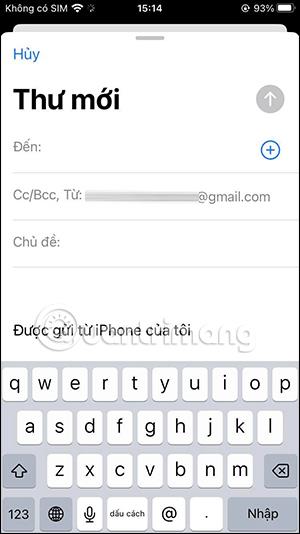
Шаг 2:
Затем в интерфейсе создания электронного письма щелкните значок синей стрелки . Это время отображает время, которое вы выбрали для планирования отправки электронного письма. Вы можете выбрать доступное время для отправки электронного письма или нажать «Отправить позже» , чтобы выбрать другое конкретное время.
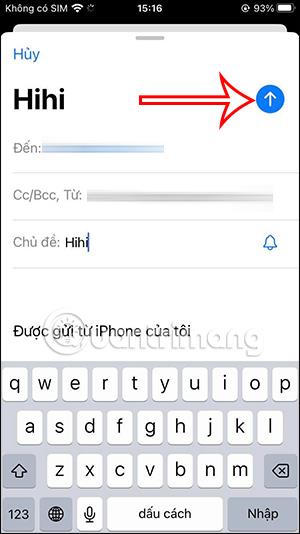
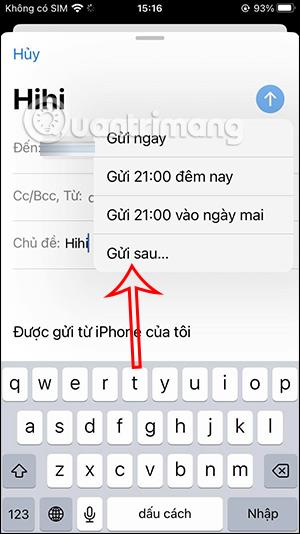
Шаг 3:
Переключитесь на выбор конкретной даты и таймера. Мы выбираем определенное время , чтобы запланировать отправку электронной почты на iPhone. Наконец, нажмите «Готово» , чтобы запланировать отправку электронной почты на iPhone.
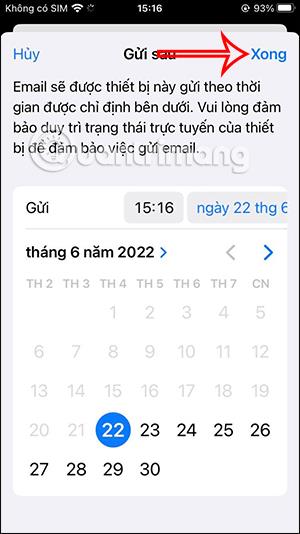
Сразу после этого, когда придет время отправлять электронное письмо, оно будет отправлено автоматически, и вам не придется ничего делать.
Скачать красивые обои для iPhone X всех жанров. Обновите свой iPhone с множеством стильных обоев и виджетов iOS 14.
При обновлении до iOS 16 приложение «Почта» на iOS 16 будет обновлено с возможностью отзыва писем, отправленных в выбранное время.
iOS 16 предлагает множество функций для настройки экрана блокировки iPhone. А изображение на экране блокировки iPhone также имеет возможность напрямую обрезать изображение, регулируя область изображения по своему усмотрению.
Вы успешно взломали свой iPhone? Поздравляем, самый трудный этап позади. Теперь вы можете начать установку и использовать несколько настроек, чтобы использовать свой iPhone как никогда раньше.
Для тех, кто знаком с кнопкой «Домой» на предыдущих версиях iPhone, возможно, переключение на экран от края до края будет немного запутанным. Вот как использовать iPhone без кнопки «Домой».
Первые iPhone 12 попали в руки пользователей, принеся с собой ряд различных изменений по сравнению с прошлогодней серией iPhone 11. Однако есть еще несколько небольших (но чрезвычайно полезных) функций Android, которые еще не появились в iPhone 12.
Хотя этот стилус имеет простой внешний вид, он обладает множеством функций и удобством в сочетании с iPad.
Passkeys стремится исключить использование паролей в Интернете. Хотя это может показаться интересным, функция Apple Passkeys имеет свои плюсы и минусы.
Приложение «Файлы» на iPhone — это эффективное приложение для управления файлами с полным набором базовых функций. В статье ниже вы узнаете, как создать новую папку в «Файлах» на iPhone.
Оказывается, iOS 14 не является непосредственной причиной перегрева и разряда батареи iPhone.








